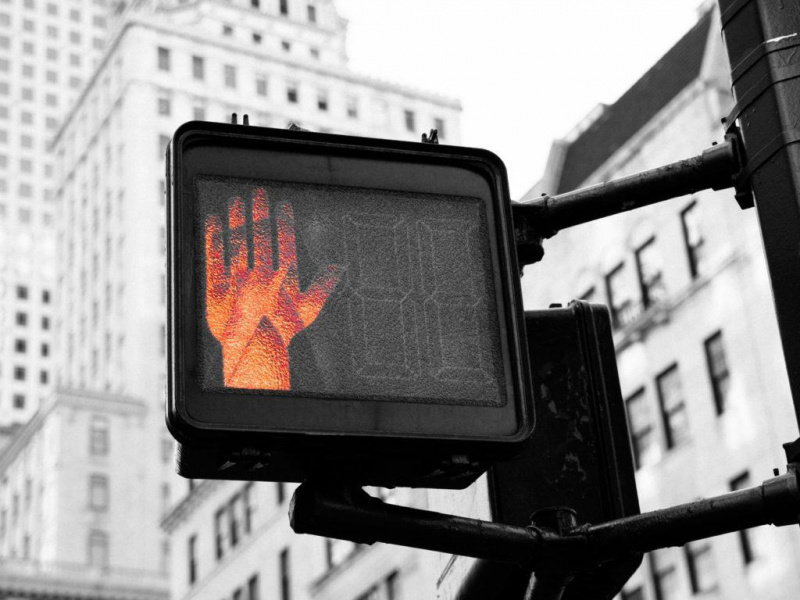Topp 10 sätt att använda del.icio.us
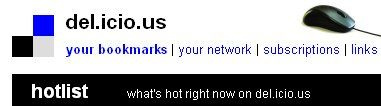
Del.icio.us är ett utmärkt system för att arkivera din favoritinformation från hela nätet, spåra heta ämnen och upptäcka nya och användbara webbplatser. Del.icio.us styrka kommer i form av kollektiv intelligens, som ständigt lägger till, granskar och filtrerar ny information.
Gemenskapen del.icio.us låter dig hitta några av de bästa resurserna på Internet utan att behöva truffa igenom allt skräp.
Det ger dig också ett centraliserat hanteringssystem för att organisera information från hela nätet. Men många är inte medvetna om den kompletta listan över funktioner och värdefulla tillägg.
Här är tio sätt att använda del.icio.us till sin fulla potential.
1. Del.icio.us Firefox-tillägg
Del.icio.us Firefox-tillägg bör vara det främsta del.icio.us-verktyget i din lista. Det låter dig snabbt och enkelt lägga till webbplatser som du gillar till del.icio.us med en bokmärke. Detta verktyg placerar en My del.icio.us-knapp längst upp i din webbläsare, så att du kan se dina sparade sidor med ett klick på en knapp.
Det lägger också till en Tagg denna knapp högst upp i din webbläsare, så att du kan bokmärka webbplatser medan du surfar på webben.
Ladda ner om du använder Internet Explorer detta Internet Explorer-tillägg .Reklam
Denna Firefox-tillägg har sparat massor av tangentbordstid.
2. Skrivbordsgenväg för Delicious
Att behöva besöka webbplatsen del.icio.us varje gång du vill komma åt dina bokmärken kan vara en tidskrävande process. Varför inte ansluta dina bokmärken till skrivbordet för enkel åtkomst. Du kan göra detta med Delwin för Windows och Delibar för Mac.
3. Öka dina sökmakter.
Det finns olika sätt att söka i del.icio.us.
Om du vill visa bokmärken taggade med ett visst nyckelord skriver du in:
http://del.icio.us/tag/keyword
Om du vill visa bokmärken taggade med två eller flera nyckelord skriver du in:
http://del.icio.us/tag/keyword+keyword
Så om jag till exempel ville leta efter webbplatser om organisation och GTD, skulle jag skriva in:
http://del.icio.us/tag/organization+GTD Reklam
Om jag ville begränsa sökningen ytterligare kunde jag inkludera fyra termer:
http://del.icio.us/tag/organization+GTD+office+tools
Om du letar efter de mest populära sajterna i någon kategori, skriv bara in:
http://del.icio.us/rss/popular/TAGNAME
Så om du försöker hitta de mest populära webbplatserna relaterade till GTD, skulle du skriva in:
http://del.icio.us/rss/popular/GTD
4. Bokmärke från Google Reader
Om du gillar Google Reader vill du definitivt börja använda Google Reader + del.icio.us . Detta är ett Greasemonkey-skript som lägger till en del till del.icio.us-knappen längst ner i varje inlägg i Google Reader. Med ett enda klick kan du överföra intressanta inlägg från Google Reader till din bokmärkesamling del.icio.us.
5. Bunt dina taggar
Ser ditt taggmoln ut som en enorm, oorganiserad röra. Bunt dessa taggar i relaterade kategorier för enkel åtkomst. För att organisera dina taggar i buntar, klicka på länken Inställningar längst upp till höger.
Från den här sidan klickar du på buntetiketter under taggarnas rubrik och börjar skapa dina egna buntar.Reklam
Naturligtvis, om du inte är intresserad av hela buntidén, kan du alltid bara använda sökrutan i det övre högra hörnet av del.icio.us.
Om du vill begränsa din sökning till specifika taggar, använd sedan prefixtaggen :. Ett exempel för alla dina produktivitetsnarkomaner kan vara tag: gtd.
6. Newsmasher
Här heter ett coolt Greasemonkey-manus Newsmasher som placerar en liten del.icio.us-tagg i det övre vänstra hörnet av din webbläsare. När du klickar på visas ett litet fönster som visar vad del.icio.us-användare skriver om sidan du tittar på.
Det här är ett utmärkt sätt att få snabb feedback på vilken webbplats du besöker. Ta reda på snabbt om människor ger det virtuella tummen upp eller tummen ner.
7. Använd inkorgen
Navigera till http://del.icio.us/inbox . Här kan du prenumerera på olika taggar eller specifika användare. Detta är ett utmärkt sätt att upptäcka nya webbplatser som du kan njuta av. Det påminner mig nästan lite om StumbleUpon. Baserat på de inställningar du skickar in kommer du att få ett flöde av nya artiklar att kolla in.Reklam
8. En mängd olika användningar av del.icio.us
Du kan använda del.icio.us på ett antal spännande och intressanta sätt. Här är några exempel
för att komma igång:
- Bokmärk filmer du vill se
- Reseplanering
- Bokmärk böcker du vill läsa
- Bokmärk saker du vill blogga om
- Forskning
9. Publicera dina del.icio.us-bokmärken på din webbplats.
Utöver allt detta kan du också dela dina senaste del.icio.us-bokmärken på dina webbplatser så att alla dina läsare kan njuta av dem. Du kan göra detta med Länkrullar och Tagrullar .
Länkrullar visar dina senaste del.icio.us-bokmärken medan tagrullar visar alla dina del.icio.us-taggar i ett taggmoln.
Du kan se dessa unika funktioner i aktion på den här bloggen . Hans bokmärken finns till vänster och hans taggar till höger.
10. Kreativ märkning
Mitt sista tips bygger på lite kreativ taggning. För mina viktigaste taggar placerar jag en @ framför dem. Detta flyttar dem upp till toppen av min tagglista. Så till exempel, för böcker som jag vill läsa i framtiden har jag en tagg märkt @books. Detta enkla trick låter mig placera mina viktigaste taggar högst upp i tagglistan.
Om du känner till några andra del.icio.us-tips, vänligen lägg till dem i kommentarerna.Reklam
Kim Roach är en produktivitetsjunkie som bloggar regelbundet på Det optimerade livet . Läs hennes artiklar om 50 EssentialGTD-resurser , Hur man har en 46 timmars dag , Behöver du
en Braindump , Vad de inte lär dig i skolan och Frigör dig från inkorgen .